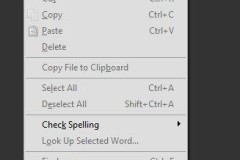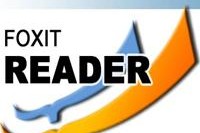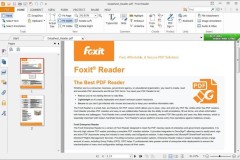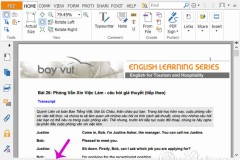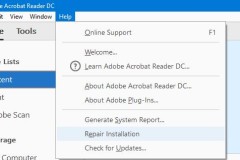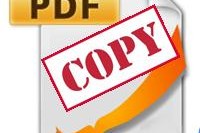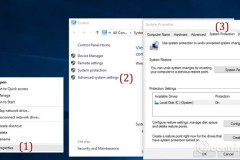Để mở, đọc file PDF trên máy tính, bạn sẽ cần phải dùng tới một số phần mềm có sẵn trên Windows 8, 10 hay một số phần mềm của bên thứ 3 mạnh mẽ như Foxit Reader, Adobe Reader... Để biết được đâu là những phần mềm đọc file PDF tốt nhất bạn đọc có thể tham khảo top phần mềm đọc file PDF 2017 tốt nhất dưới đây.
Trong danh sách top phần mềm đọc file PDF 2017 tốt nhất dưới đây bao gồm cả những phần mềm trả phí và miễn phí. Đánh giá những phần mềm đọc file PDF tốt nhất dựa trên những tính năng sẵn có của chúng, dễ dàng sử dụng, tốc độ đọc những file PDF có dung lượng lớn,.. Nếu bạn chưa biết cách mở, đọc file PDF thì dưới đây là những phần mềm tốt nhất giúp bạn làm điều này.
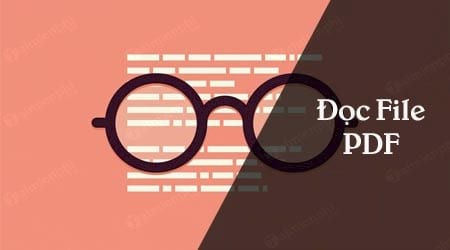
1. Adobe Reader
Adobe Reader là một trong những phần mềm hỗ trợ đọc file PDF đầu tiên. Với những tính năng mạnh mẽ, Adobe Reader là giải pháp tốt nhất cho nhu cầu xem và chỉnh sửa tệp tin PDF của bạn.
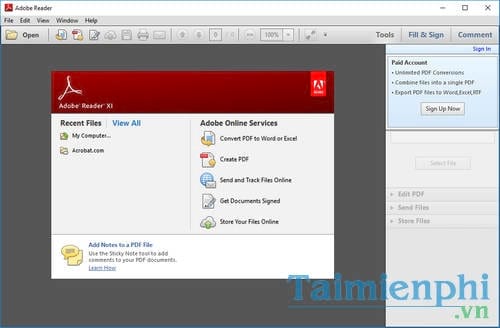
Bạn có thể mở nhiều tệp tin PDF và xem chúng cùng lúc với giao diện quản lý theo thẻ. Bên cạnh đó, phần mềm này còn đi kèm với hàng loạt các chức năng biên tập PDF khác có sẵn. Nó cũng hỗ trợ nhiều dạng tài liệu PDF, bao gồm các tệp tin được bảo vệ bằng mật khẩu và những tệp có nhiều đánh dấu, biểu mẫu,...
2. Foxit Reader
Foxit Reader cũng là một phần mềm có khả năng đọc file PDF ấn tượng, đủ để bạn có thể xem các tài liệu PDF cũng như sử dụng một số tính năng chỉnh sửa PDF tuyệt vời. Nó có một giao diện người dùng tinh tế và hiện đại, hoàn chỉnh với những thẻ (tab) hỗ trợ đọc nhiều tài liệu PDF cùng lúc, tốc độ đọc tệp tin khá mượt mà có nhiều chế độ xem chuẩn.
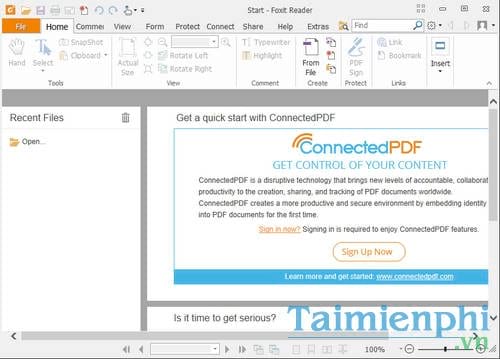
Bạn có thể thêm tất cả các loại thông tin bổ sung, chẳng hạn như chú thích, đánh dấu các phần được chọn của tài liệu PDF. Nó có sẵn nhiều chế độ đọc, cùng với những chức năng điền biểu mẫu và mọi thứ từ các tệp tin đính kèm. Sau khi thực hiện chỉnh sửa xong, bạn có thể dễ dàng chia sẻ chúng qua email bằng chức năng sẵn có của Foxit Reader.
3. SodaPDF
Không có nhiều chức năng thú vị như những phần mềm nằm trong top phần mềm đọc file PDF 2017 tốt nhất, nhưng SodaPDF bao gồm những chức năng chất lượng nhất mà bạn có thể thấy, vượt xa khả năng xem và chỉnh sửa PDF đơn giản của một phần mềm thông thường.
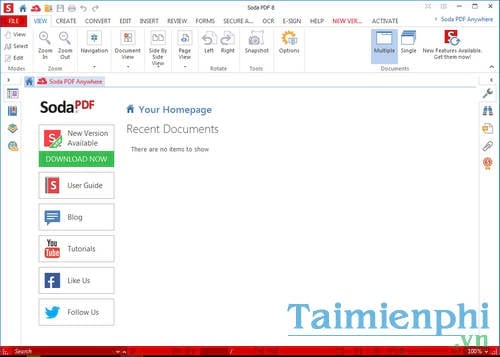
Ngoài nhũng tính năng cư bản, SodaPDF còn cho phép bạn thêm các hình vẽ, tem và ghi chú dán vào tài liệu PDF của bạn. Bạn cũng có thể chuyển đổi từ các định dạng tài liệu khác như HTML, TXT và RTF sang PDF dễ dàng. . Tuy nhiên, điểm trừ lớn nhất của phần mềm này là trình cài đặt SodaPDF đi kèm với một số ứng dụng khác, vì vậy, nếu bạn lựa chọn SodaPDF bạn nên chú ý kiểm tra kĩ càng trong khâu cài đặt.
4. PDF-Xchange Viewer
PDF-Xchange Viewer xử lý tất cả các loại tài liệu PDF (từ nhẹ nhất đến nặng nhất) không gặp nhiều khó khăn, và các tính năng năng như giao diện theo thẻ để làm việc với nhiều tệp tin PDF cùng lúc. Tất cả các tính năng tiêu chuẩn như chế độ đọc và hỗ trợ dấu trang cũng được cung cấp.
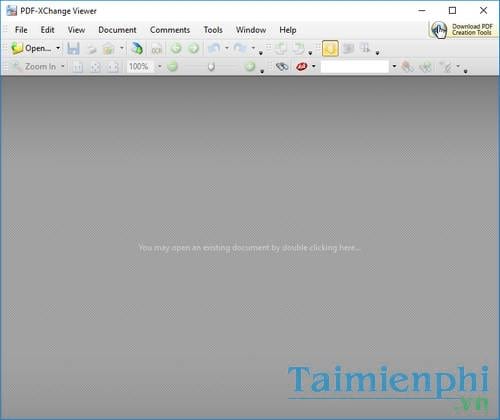
Nhưng những gì đáng chú ý nhất là khả năng chỉnh sửa của PDF-Xchange Viewer. Ví dụ như công cụ đánh dấu và chú thích, hình học, tem và nhiều hơn nữa vào tệp tin PDF. PDF-Xchange Viewer còn có thể mở các tập tin từ web thông qua các đường dẫn được chỉ định và có thể tạo các tập tin PDF từ các tập tin hiện có và thậm chí là cả hình ảnh thu được từ các thiết bị quét.
5. Nitro Reader
Có thể sẽ có nhiều người không cần dùng đến những tính năng chỉnh sửa đi kèm với những phần mềm đọc file pdf như Foxit Reader, Adobe Reader,.. họ đơn giản chỉ cần khả năng đọc PDF đơn giản nhất có thể. Nếu bạn đang tìm kiếm một ứng dụng có thể đáp ứng yêu cầu trên một cách hoàn hảo nhất, thì Nitro Reader là một phần mềm thích.
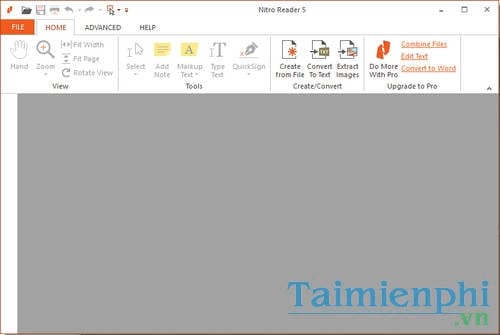
Khi xem các tệp tin PDF, Nitro Reader cũng giống như những ứng dụng đọc file pdf 2017 tốt nhất, nó có thể dễ dàng xem nhiều tài liệu đồng thời nhờ có giao diện theo thẻ. Có nhiều chế độ xem có sẵn và hỗ trợ đánh dấu PDF. Nó không có nhiều tính năng đáng chú ý nhưng công cụ chú thích, chữ ký số được bổ sung như một trong những tính năng mạnh mẽ nhất của phần mềm đọc PDF.
Trên đây là top phần mềm đọc file PDF 2017 tốt nhất dành cho bạn, những phần mềm này được liệt kê phù hợp với những nhu cầu cơ bản của người dùng như một số phần mềm sẽ có nhiều tính năng, một số phần mềm có ít tính năng nhưng được tập trung vào khả năng đọc, xem tệp tin PDF.